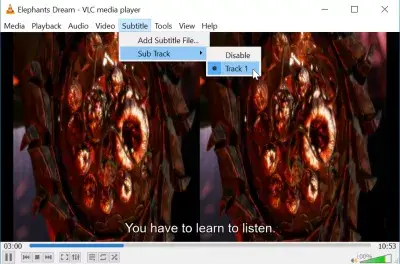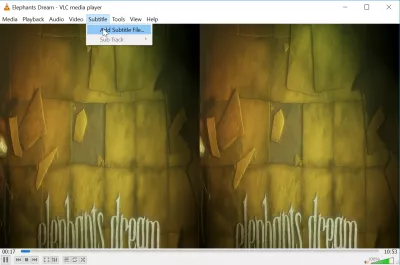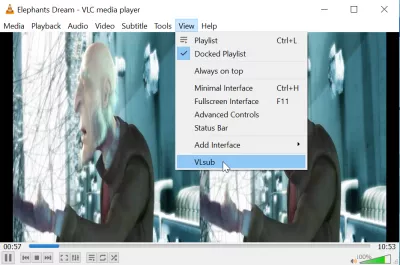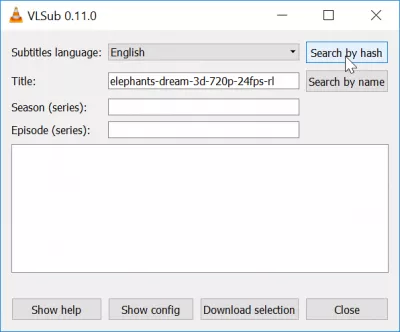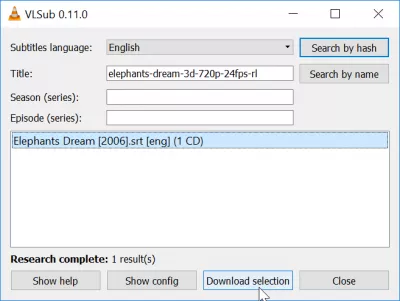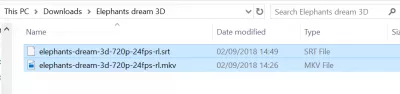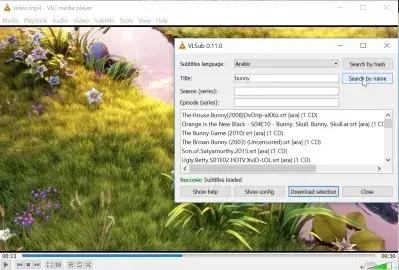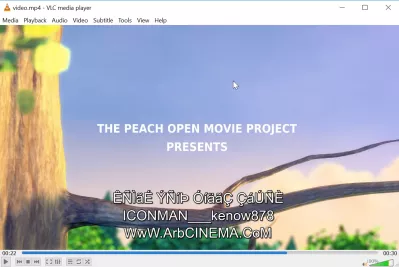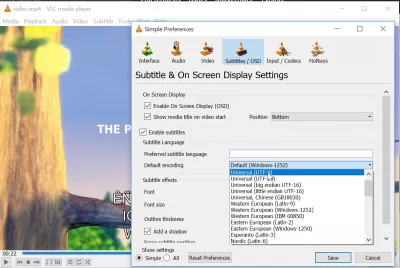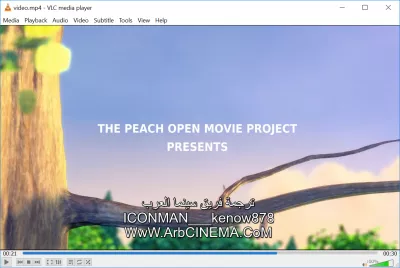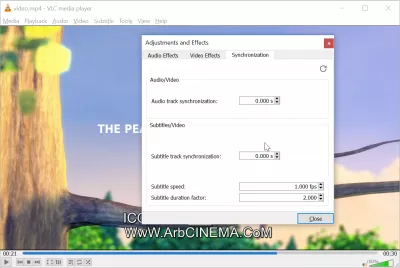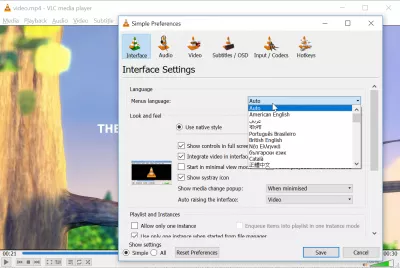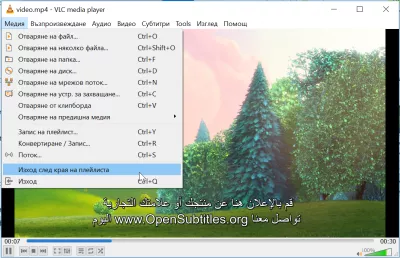Kako preuzeti titlove u VLC-u
- Kako preuzeti titlove filma u vlc
- Kako preuzeti titlove za filmove
- TV serije downloadova
- Kako koristiti vlsub
- Kako sinhronizovati titlove u VLC
- Kako promijeniti jezik titla u vlc media player
- Kako preuzeti titlove u VLC
- Titlovi se ne prikazuju ispravno u VLC-u
- Kako sinhronizovati titlove u VLC-u
- Kako promijeniti jezik u VLC playeru
- Često Postavljana Pitanja
Kako preuzeti titlove filma u vlc
Od nekoliko verzija VLC-a, sada postoji ugrađena opcija koja će pretraživati titlove trenutne medijske datoteke online, preuzmite onu koja je izabrana i reprodukujte je sa filmom, uz samo nekoliko klikova.
Ovo se postiže pomoću ekstenzije VLC VLsub, koja je ranije bila eksterni dodatak, ali je sada direktno integrisana u VLC media player.
Kako preuzeti titlove za filmove
Počevši od filma koji se reprodukuje u VLC plejeru, za koji nije dostupan titl, prema praznom podnaslovu menija. Da biste dodali titulu u film, jedno rješenje bi bilo da ga potražite na internetu, preuzmete ga i dodate u datoteku koja se trenutno igra.
VLC službena web stranicaSada mnogo lakše rešenje je otvaranje menija View> VLsub, koji će omogućiti VLC auto download titlove sa Interneta, pod uslovom da je na raspolaganju odgovarajuća internetska veza.
TV serije downloadova
Tamo, izaberite jezik koji želite, koji treba postaviti podrazumevano na jezik instalacije VLC i u svakom slučaju uneti naslov, ali i sezonu i epizodu ako tražite titl TV serija.
Ovo je kako promijeniti jezik titla u VLC, promjenom opcija u ovom meniju.
Kako koristiti vlsub
Kada su odabrane opcije, pretražite bilo hašom ili po imenu, dozvolite VLC pretragu titlova i pogledajte rezultate koji se pojavljuju! Izaberite onu za koju ste zainteresovani, najverovatnije onaj sa nazivom što je bliže vašem fajlu kako biste izbegli probleme s sinhronizacijom titlova i kliknite na Download izbor.
Proverite film koji se trenutno reprodukuje ako je sinhronizacija tačna. Ako to nije slučaj ili ako su titlovi potpuno pogrešni, pokušajte da preuzmete neku drugu datoteku.
Preuzimanje VLC plejeraSvi preuzeti titlovi će biti dostupni u podnaslovu> Sub Track meni VLC interfejsa.
Ako planirate premestiti datoteku filma, uverite se da se datoteka titla premješta istovremeno, ili VLC neće moći da je pronađe ako nije uskladišten u istom direktoriju sa istim imenom.
Kako sinhronizovati titlove u VLC
Ako trebate sinhronizirati titlove, jer su ili počeli prerano ili su prekasno, ili su u nekom trenutku u filmu desynchronized, kako je sinhronizirati titlove u VLC-u je prilično jednostavan. Dok igrate film sa podnaslovima, pritisnite taster tastera H da biste povećali kašnjenje titlova za 50ms ili pritisnite taster G da biste smanjili kašnjenje titlova za 50ms.
Kako promijeniti jezik titla u vlc media player
Postanite Excel Pro: Pridružite se našem kursu!
Podignite svoje vještine od novajlija do junaka sa našim osnovama Excel 365, dizajniran da vas učini u samo nekoliko sesija.
Upisite se ovdje
Sa ovim trikom, možete na primer odabrati bosanski titl download, pronaći VLC russian subtitles, pronaći arabic filmove za titl, imati francuski titl download, pogledajte filmove s portugalskim titlovima, imate spanish subtitles download, naći hindi movie subtitles, dobiti telugu movie subtitles, add korean subtitles in VLC, download in VLC chinese subtitles, download swedish subtitles for movies, put in VLC hebrew subtitles, add in VLC greek subs, and many more languages!
Pročitajte više o VLC-u za preuzimanje titlovaopensubtitles zvanična stranica
Kako preuzeti titlove u VLC
Da biste preuzeli titlove u VLC, počnite da reprodukujete datoteku i idite na prikaz menija> VLSub.
Tamo unesite informacije o filmu koji se reprodukuje, odaberite jezik i potražite titlove na mreži. Jednostavno kliknite na dugme da biste ih preuzeli.
Titlovi se ne prikazuju ispravno u VLC-u
Ako se umjesto normalnog teksta prikazuju čudni znakovi i simboli, to je zato što kodiranje datoteka nije ispravno.
Idite na alatke menija> preference> Titlovi / OSD, a tamo promijenite zadano kodiranje na onaj koji se primjenjuje za vaš jezik, što može zahtijevati nekoliko pokušaja dok se ne pronađe onaj pravi za preuzetu datoteku titla.
Ako kodiranje na lokalnom jeziku ne funkcionira, pokušajte univerzalno kodiranje kao što su UTF-8 i UTF-16.
Nakon što ste promijenili kodiranje, pokušajte onemogućiti i ponovo omogućiti titl korištenjem tipke na tipkovnici V, ili odlaskom na titl izbornika> sub trag, ili pokušajte ponovno pokrenuti VLC.
Kako sinhronizovati titlove u VLC-u
Dok je film otvoren sa titlovima, idite na alatke menija> pratite sinhronizaciju. Tamo je moguće podesiti prikaz titla sa opcijom sinhronizacije praćenja titla, pritiskanjem će se odložiti, a dole će smanjiti kašnjenje. Tipkovni prečaci H za odlaganje titlova i G za odlaganje titla mogu se koristiti i dok se film reprodukuje.
Kako promijeniti jezik u VLC playeru
Da biste promenili jezik interfejsa VLC plejera, jednostavno idite na meni alata> preferences> interface> menus language, ili koristite tastersku prečicu CTRL + P, izaberite željeni jezik za VLC interfejs, a zatim dodirnite save.
Često Postavljana Pitanja
- Koji je postupak za automatsko pronalazak i preuzimanje titlova za video zapise pomoću VLC Media Player-a za poboljšanje iskustva gledanja za sadržaj ne-maternjeg jezika?
- VLC Media Player nudi integriranu funkciju za preuzimanje titlova putem VLSUB Extension-a. Pristup ovoj funkciji prema izborniku View dok reprodukujete video, korisnici mogu potražiti i preuzeti podudaranje titlova iz mrežnih baza podataka, sinhroniziranje ih sa videozapisom za poboljšano iskustvo gledanja.

Yoann Bierling je web izdavaštvo i digitalni konsultantski profesionalac, čineći globalni učinak stručnošću i inovacijama u tehnologijama. Strastveni o osnaživanju pojedinca i organizacija da napreduju u digitalnom dobu, odvezen je da isporučuje izuzetne rezultate i rast pogona kroz izradu obrazovnih sadržaja.
Postanite Excel Pro: Pridružite se našem kursu!
Podignite svoje vještine od novajlija do junaka sa našim osnovama Excel 365, dizajniran da vas učini u samo nekoliko sesija.
Upisite se ovdje